
发布时间:2022-03-25 13: 27: 10
品牌型号:华硕K555L
系统:Windows10系统64位
软件版本:EasyRecovery Professional
我们在使用电脑的过程中,都需要不断地去清理电脑中不用或废弃的文件夹,从而保证电脑系统的流畅运行,但有时也会出现文件删除后自动恢复的状况。今天,针对电脑文件夹删除后自动恢复,电脑文件夹删除了如何恢复这两个问题,小编就同大家一起探讨探讨。
一、电脑文件夹删除后自动恢复
电脑文件夹删除后自动恢复,是系统对文件的一种保护功能。下面,小编就向大家演示一下,如何关闭这种功能。如图1所示,按住键盘上的windows+R键,在弹出的运行窗口中输入“control”字符,随后点击其中农系统命令。
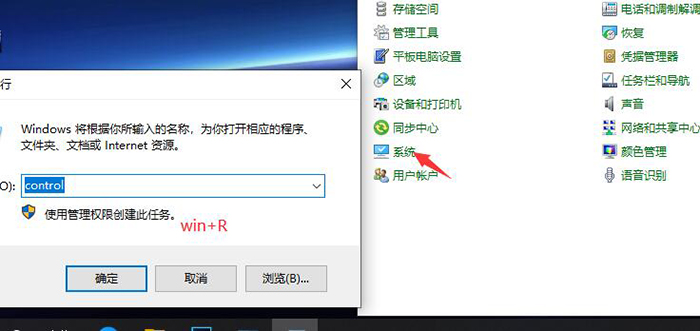
点击左侧列表中的系统保护字样,在弹出的系统属性窗口中,切换到系统保护界面,并点击底部的配置命令。
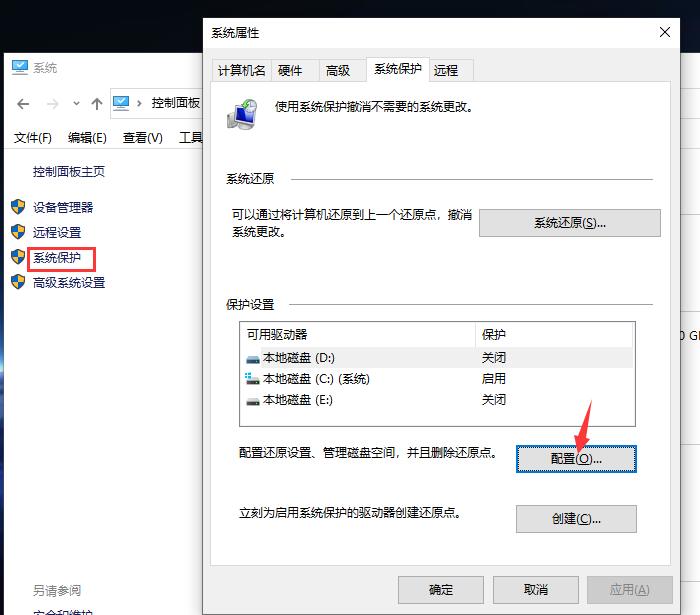
随后,在还原设置的命令下,选择禁用系统保护,并点击底部的应用即可。这样,删除的文件就不会自动恢复了。
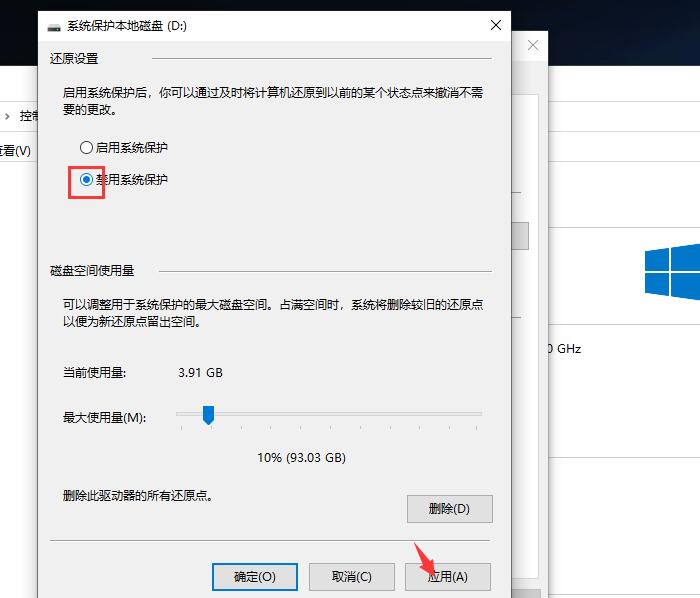
二、电脑数据恢复软件有哪些
有时,我们也需要对电脑上删除的文件进行修复。那么,有哪些好用的数据恢复软件呢?
1、超级兔子数据恢复
超级兔子数据恢复是一款国产软件,它能够对U盘、硬盘、回收站、内存卡的数据进行修复,文件扫描的覆盖面广。不过在实际的操作过程中,扫描文件的数量较少,同时后期数据恢复的效率也较为缓慢。
2、易我数据恢复
易我数据恢复是一款基于全平台的恢复软件,能够兼容windows和mac双系统,同时具备一键预览的功能,协助用户进行数据恢复。不过在数据文档的修复过程中,会出现文档乱码、扫描错乱的问题,修复质量有待提高。
3、EasyRecovery
EasyRecovery是一款专业的数据恢复软件,根据不同的电脑系统、用户类别,专门研发了基于个人、企业和mac系统的软件版本;同时其界面简洁,操作方便,既能够满足专业用户的需求,也能使电脑小白快速上手。
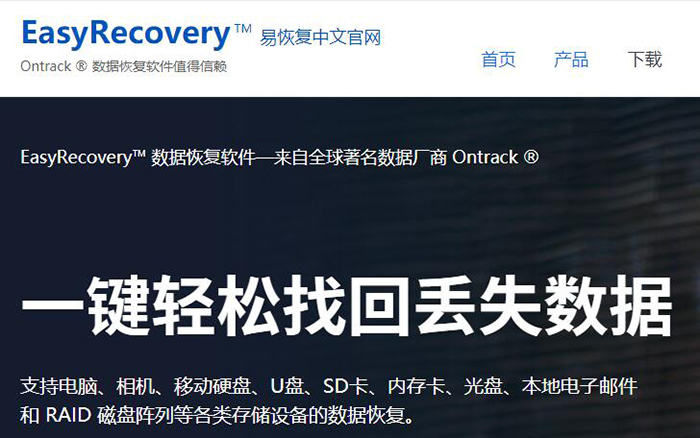
三、电脑文件夹删除了如何恢复
下面,小编就向大家演示一下,如何使用EasyRecovery恢复电脑中被删除的文件夹。
打开软件后,第一个界面是用于设置恢复内容的。勾选需要进行恢复的文件类型,点击底部的下一个按钮。
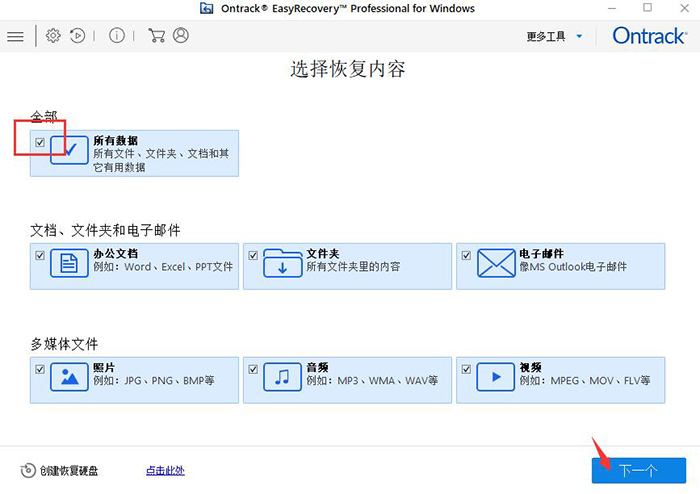
进入从恢复的设置界面后,可以在已连接硬盘一栏中,选择需要进行恢复的文件储存位置;勾选完成后,点击底部的扫描命令,开始识别此位置。
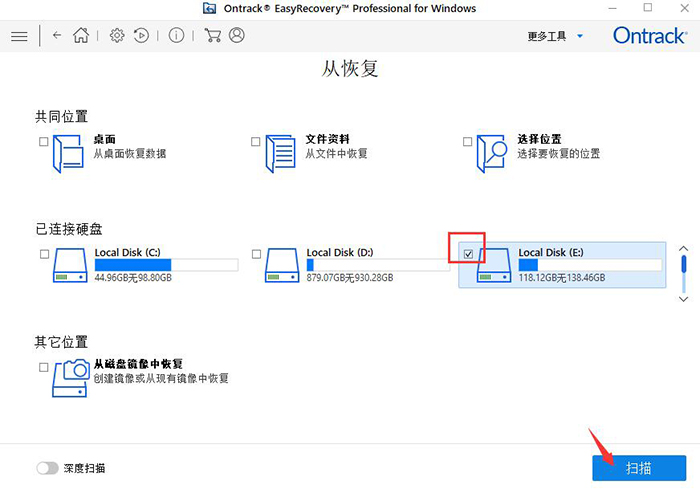
如图9所示,扫描完成后,会弹出对应的文件显示窗口。左侧树状图可用于查找文件,右侧显示列表可用于勾选文件。选中需要进行修复的数据文件,点击鼠标右键或底部的恢复命令即可。
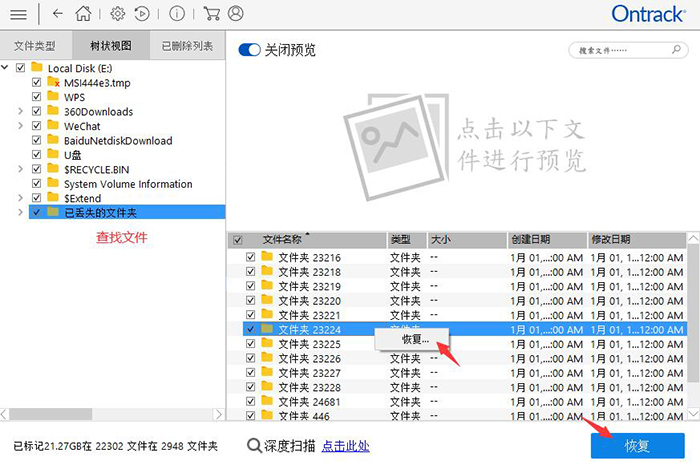
以上,就是关于电脑文件夹删除后自动恢复,电脑文件夹删除了如何恢复,这两个问题的解决方法了。怎么样,大家都学会了吗?如需了解更多关于EasyRecovery的详细介绍和使用教程,敬请访问EasyRecovery中文网站。
作者:吴朗
展开阅读全文
︾